要快速查看Excel工作表中某个区域的计算结果,如求和、计数、最大值等,不必输入公式来计算,在状态栏中就可以查看计算结果。首先在状态栏上右击,在弹出的快捷菜单中选择一个需要计算的项目,如“计数”。
Excel常用快捷键一览
Ctrl ZCtrl Y(或F4、Alt Enter)撤销恢复(重复上一个命令或操作)Ctrl CCtrl VCtrl X复制粘贴剪切Ctrl F,Ctrl H查找替换Ctrl P,Ctrl S,Ctrl F4,Alt F4打印内容保存,关闭ExcelCtrl Arrow光标移动到区域边
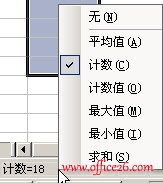
这样,当在表格中选择一个范围后,在状态栏中就会立即显示出计算结果,如本例中的“计数=18”。注意如果选择“求和”、“最大值”等项目仅对数值有效。在Excel 2003中只能选择一个项目,而Excel 2007则可以同时选择多个项目。
EXCEL用选择性粘贴快速批量更改区域中的数值
要将Excel工作表某单元格区域中的所有值均减少10%,可采用以下步骤:在某单元格中键入数字0.9,复制该单元格,选中该区域,单击编辑菜单中的选择性粘贴命令,单击乘,单击确定按钮。同






